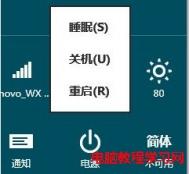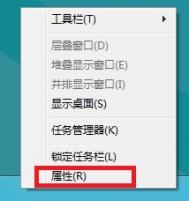如何开启Windows8系统休眠模式
Windows8默认情况下是无法直接选择休眠选项,需要手动修改,默认情况下选择电源和快捷键Alt+F4菜单中不会有休眠选项。


操作步骤
(本文来源于图老师网站,更多请访问http://m.tulaoshi.com/windowsxitong/)1、 打开控制面板,找到电源选项;

2、 然后选择选择电源按钮的功能;

3、 点击更改当前不可用的设置;

4、 把休眠选项勾上;

5、 再次选择电源或者Alt+F4tulaoshi.com,已经正常显示休眠按钮,此时选择计算机已经可以正常休眠。


如何解决Windows8系统资源管理器假死问题
用户在一个包含很多图片的文件夹中查阅图片,当图片以缩略图形式打开看的话,可能会导致Windows8系www.Tulaoshi.com统资源管理器无响应或是假死的现象,遇到这种问题的朋友可以按照下面的方法来解决!
操作步骤
(本文来源于图老师网站,更多请访问http://m.tulaoshi.com/windowsxitong/)1、 打开计算机单击查看→选项。

2、 在文件夹选项中单击查看。

3、 找到在单独的进程中打开文件夹窗口并勾选,按应用即可解决假死现象。

如何改善Windows8系统打开文件夹卡顿的现象
在Win8下微软默认杀毒MSE和Windows Defender合二为一了,当我们打开EXE,压缩包比较多的文件夹,它就会一直扫描。
(本文来源于图老师网站,更多请访问http://m.tulaoshi.com/windowsxitong/)解决办法
1、 先用Windows Defender全盘扫描,然后可以排除信任的EXE程序,建议排除explorer.exe(资源管理器进程)。

2、 如果你不用Windows Defender杀毒软件,直接终结它完事。 快捷键Win+X→控制面板→Windows Defender→设置→实时保护→去掉勾和管理员→启用 Windows Defender→去掉勾。